Download og installer Java IDE
For at opbygge Java-programmer skal du bruge en anstændig IDE. Der er mange populære IDE'er tilgængelige, såsom Eclipse, NetBeans, IntelliJ IDEA Community Edition og andre, alle tilgængelige til download gratis. Vi bruger Eclipse IDE til at starte vores Java-opsætning. Så åbn din browser og søg efter Eclipse-downloads på følgende URL: . Åbn det første link på denne side, og du føres til hjemmesiden vist på billedet nedenfor. For at downloade Eclipse IDE skal du blot klikke på knappen 'Download x86_64', så bliver du sendt til et andet vindue.
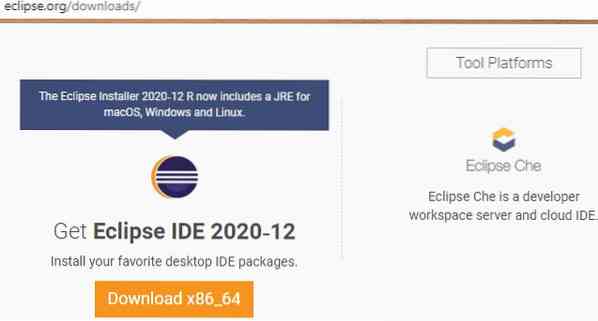
På den næste side skal du klikke på knappen 'Download' med downloadikonet for at downloade Eclipse IDE.
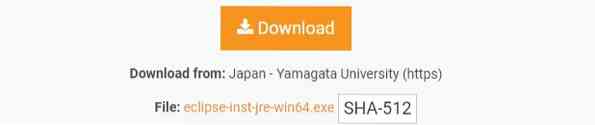
Eclipse IDE begynder at downloade som vist nedenfor. Det tager noget tid, før overførslen er færdig.

Du kan se den downloadede fil i mappen 'Downloads'. Højreklik på det, og klik på 'Kør som administrator' for at installere det. Klik på knappen 'Ja' for at begynde at installere den.

Vent på, at applikationen åbner.
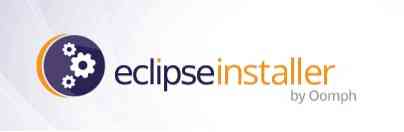
Et nyt vindue vises, som vist på billedet nedenfor. Klik på den første mulighed, 'Eclipse IDE for Java Developers', for at begynde at installere Eclipse IDE.
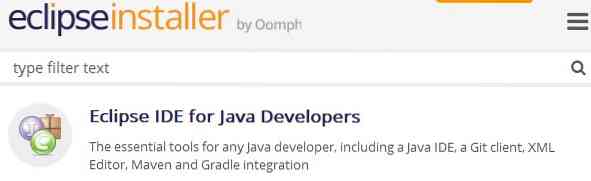
Klik på knappen 'INSTALLER' for at starte denne installation.
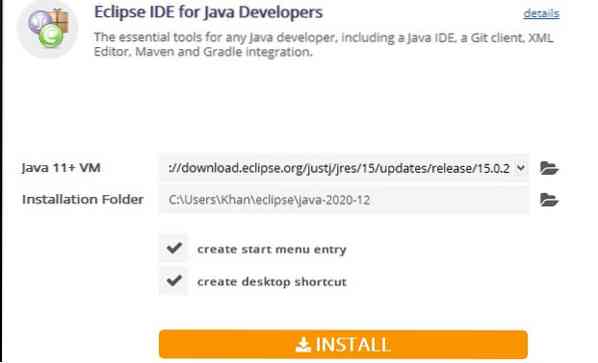
Som du kan se på billedet nedenfor, er installationen af Eclipse IDE begyndt.
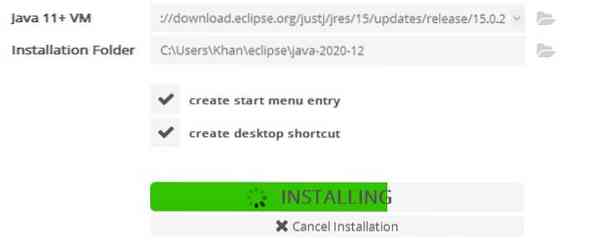
Når installationen er afsluttet, kan du nu starte Java Eclipse IDE ved blot at klikke på knappen 'LANSERING', som vist på billedet nedenfor.
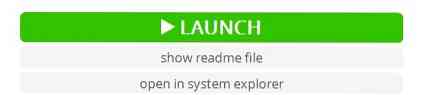
Et nyt vindue åbnes, før Eclipse IDE startes, som vist nedenfor. Du skal vælge en biblioteksplacering som dit arbejdsområde, hvor alle dine Java-filer gemmes fra nu af. Du kan også lade dette være som standardplacering. Ellers skal du vælge den valgte mappe ved at klikke på knappen 'Gennemse'. Klik derefter på knappen 'Start' for at bruge Eclipse IDE på dit system.
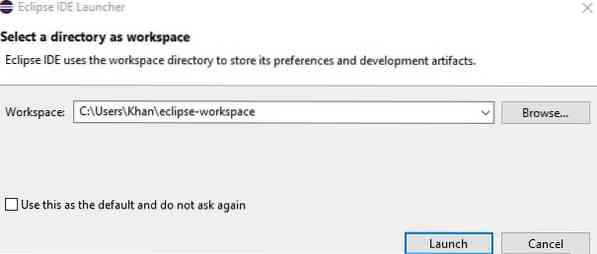
Opret Java-projekt
Endelig er Eclipse IDE lanceret. Nu opretter vi et nyt Java-projekt. For at gøre det skal du vælge menuen 'Filer' på proceslinjen og navigere til indstillingen 'Ny'. Klik på 'Java-projekt' for at begynde at oprette et nyt projekt.
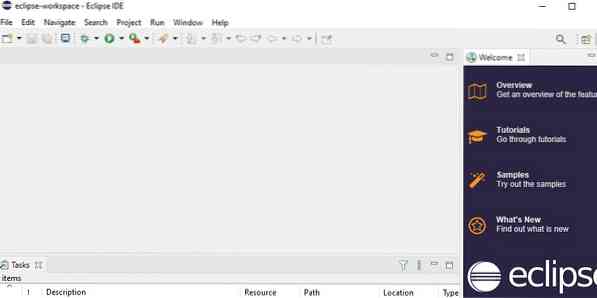
Dernæst åbnes følgende 'Nyt projekt' skærm. Udvid mappen 'java', vælg 'Java Project', og klik på knappen 'Næste' for at fortsætte.
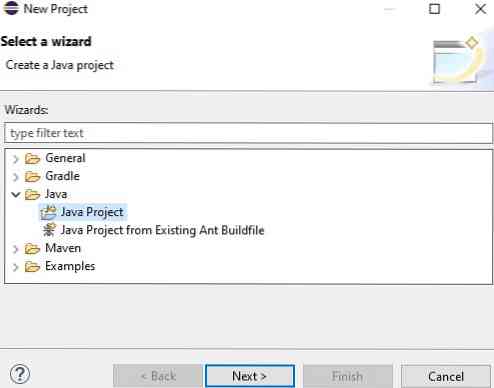
I det følgende vindue bliver du bedt om at indtaste projektnavnet. Navngiv dit projekt, hvad du vil, og klik derefter på knappen 'Udfør'.
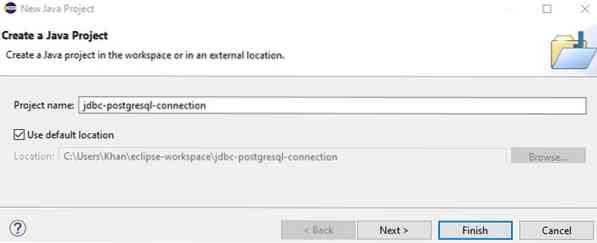
En anden skærm vises med navnet 'Opret modul-info.java.'Du kan enten navngive et modul og klikke på knappen' Opret 'eller bare ignorere det ved at klikke på knappen' Opret ikke '.
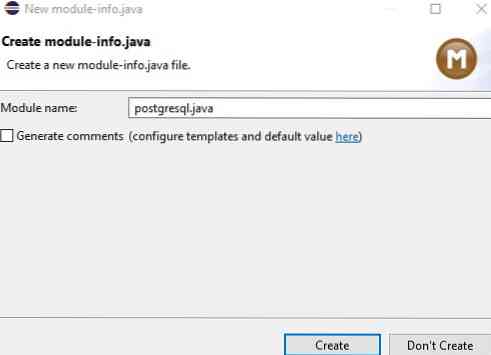
Download PostgreSQL JDBC Driver
For at downloade PostgreSQL JDBC-driveren skal du åbne din webbrowser og søge efter den. Klik på det første link for at åbne hjemmesiden.
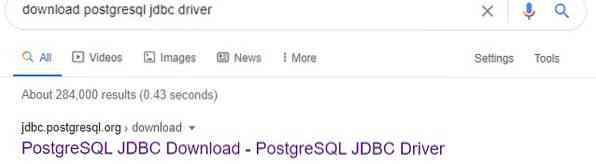
Derefter føres du til siden 'Download' på PostgreSQL JDBC-webstedet. Klik på den aktuelle download 'jar' fil af PostgreSQL JDBC Driver for at downloade den.
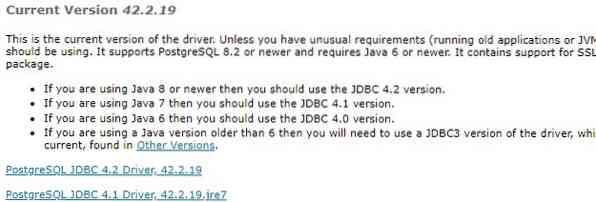
Du kan se, at 'jar'-filen i PostgreSQL JDBC-driveren er downloadet.

Indlæs JDBC-driver
Åbn Eclipse IDE-arbejdsområdet, udvid det nyoprettede Java-projekt, højreklik på 'JRE-systembiblioteket', naviger til 'Byg sti', og klik på indstillingen 'Konfigurer byggesti'.
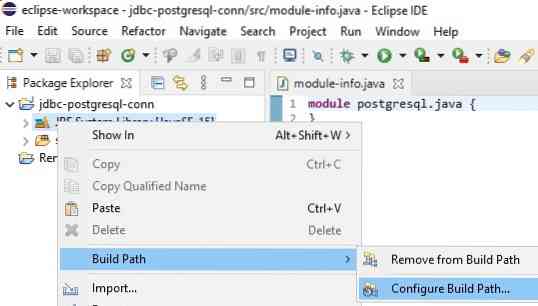
Skærmnavnet 'Java Build Path' åbnes. Klik på 'Modulsti', og klik derefter på 'Tilføj eksterne JAR'er' for at inkludere 'jar' -filen.

Vælg 'jar'-filen fra den mappe, den blev downloadet i. Nu er 'jar'-filen tilføjet med succes til' Modulepath.'Klik endelig på knappen' Anvend og luk 'for at fortsætte.
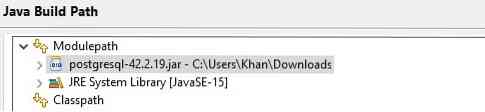
Opret pakke
I Eclipse-arbejdsområdet skal du højreklikke på mappen 'src', navigere til indstillingen 'Ny' og klikke på 'Pakke' for at oprette en ny pakke.
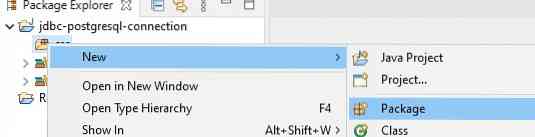
Skærmen 'Ny Java-pakke' vises. Navngiv pakken, hvad du vil navngive den, og klik derefter på knappen 'Udfør' for at fortsætte.
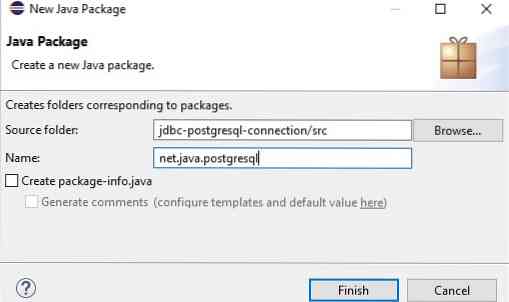
Opret klasse
Nu er pakken oprettet. Højreklik på den pakkeindstilling, du lige har oprettet, naviger til indstillingen 'Ny' og klik på 'Klasse' for at oprette en ny klasse i den angivne pakke.
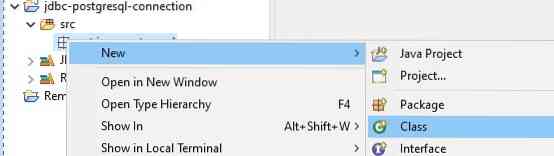
På det nyåbnede 'Java Class' skærmbillede skal du indtaste navnet på den nye klasse i feltet 'Navn'.
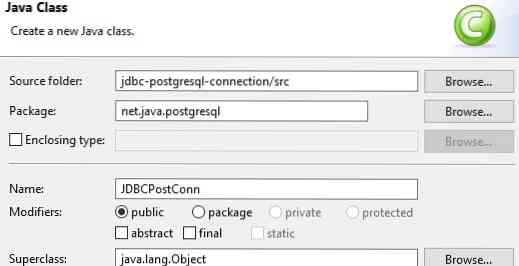
Opret forbindelse til PostgreSQL-databaseserver
Endelig er klassen oprettet i pakken. Nu er det tid til at forbinde JDBC til PostgreSQL Server. For at gøre dette skal du først indlæse alle de nødvendige pakker i din Java-fil i den nyoprettede klasse. Skriv følgende kode i arbejdsområdet. Tilføj tre private strenge, f.eks.g., URL, bruger og adgangskode. Tildel URL'en til PostgreSQL localhost-serveren til 'url' -strengen. Tildel også brugernavnet og adgangskoden til PostgreSQL-brugeren og adgangskoden til henholdsvis 'bruger' og 'adgangskode'. Metoden 'connect ()' bruges til at forbinde JDBC til PostgreSQL-serveren. Hovedfunktionen bruges til at starte udførelsen. Klik på knappen "Kør" for at begynde at udføre koden.
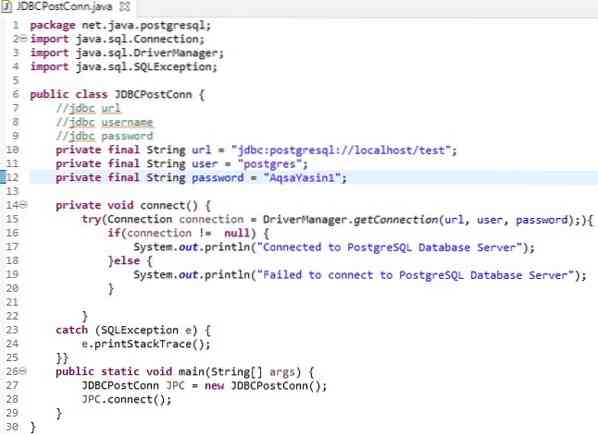
Gem og kør koden ved at klikke på knappen 'OK'.
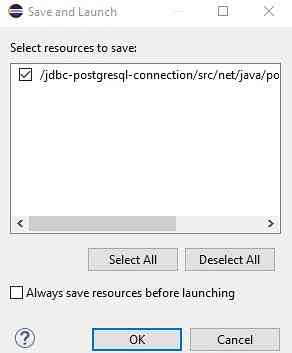
Fra nedenstående output kan du se, at JDBC er blevet tilsluttet med succes til PostgreSQL-databaseserveren.

Konklusion
Du skal være i stand til at forbinde din JDBC til PostgreSQL Database Server ganske let ved at følge denne vejledning trin for trin.
 Phenquestions
Phenquestions


